Cara Mengaktifkan Game Turbo dan Dynamic Boost Performance Windows
Cara Mengaktifkan Game Turbo dan Dynamic Boost Performance Windows - Microsoft telah menambahkan beberapa fitur power plan baru pada windows 11 22H2, yang mana dalam hal ini mereka menyediakan 2 Power plan baru yang lebih tinggi dari High Performance Mode.
Yaitu GameTurbo Mode dan Dynamic Boost Performance, Berikut adalah urutan Power plan dari paling rendah hingga paling tinggi
-Powersaver
Ini adalah power plan paling rendah, Paling hemat energi namun memberikan performa yang minim
-Balanced
Sesuai namanya, Power plan ini memberikan performa yang balanced/seimbang antara power usage dan performance, perlu diketahui bahwa balanced mode akan sedikit lebih banyak memakan energi dibanding power saver
-High Performance Mode
Mode ini akan memberikan performa yang tinggi, Namun impactnya akan memakan banyak energi, mode ini sekarang adalah mode yang paling banyak digunakan oleh para gamers/3D Designers
-GameTurbo
Powerplan baru yang diimplementasikan di windows 11 Update 22H2 pada build 22621.1848, memberikan performa yang sangat tinggi dan stabil saat bermain game berat, namun perlu diketahui sebaiknya jika kamu menggunakan laptop disarankan agar menggunakan plug in Power (Charger) saat menggunakan mode ini, karena ini akan sangat memakan banyak energi
-Dynamic Boost Performance
Mode ini akan memberikan boost yang luar biasa besar terhadap CPU core, karena saat mode ini aktif
Semua CPU core akan aktif dan bekerja secara dinamis sebab mode ini akan mendisable CPU Core Parking dan CPU akan bekerja dengan sangat maksimal
namun perlu diketahui sekali lagi bahwa mode ini membutuhkan plug in power karena menggunakan sangat banyak energi
yg Dynamic Boost Performance itu klo gk salah udah ku coba di windows 10 pake aplikasi ParkControl, bikin cpu makin joss jadi tembus 0.9ms pas main osu
Cara Mengaktifkan Game Turbo dan Dynamic Boost Performance Windows
1. Klik Logo Windows di Keyboard, kemudian cari "Control Panel"

2. kemudian pilih Hardware & Sound

3. Pilih power options
4. Nah disitu bakal ada pilihannya, Game Turbo / Dynamic Boost Performance (tinggal pilih)
Power plan baru ini biasanya nongol setelah kamu create a new power plan Menggunakan preset yang disediakan
Atau
kamu bisa reinstall windows dengan metode Windows installation Refresh (keep files except app & settings)
Ada lagi: Ultimate Performance
Secara Default, Power plan ini tidak tersedia
Namun untuk memunculkannya kalian harus terlebih dahulu melakukan beberapa tweaks yang diperlukan untuk mengaktifkan mode ini
Ultimate Performance memberikan performa yang sangat sangat maksimal karena pada mode ini semua batasan/rule set untuk hardware akan di disable sehingga hardware akan berjalan dengan 80%-100% performanya namun impactnya mode ini bisa menyebabkan overheat jika cooling kalian tidak cukup baik
Sekian Cara Mengaktifkan Game Turbo dan Dynamic Boost Performance Windows
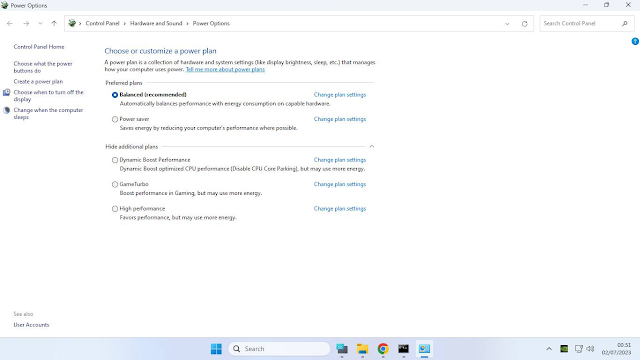

Posting Komentar